زمانی که اپل اولین نسل ایرپادها را چند سال پیش معرفی کرد، افراد زیادی به موفقیت آنها اعتقاد نداشتند. اما بعداً برعکس شد. ایرپادها یکی از محبوب ترین هدفون های جهان هستند و همراه با اپل واچ، پرفروش ترین لوازم جانبی پوشیدنی هستند. و مطلقاً چیزی برای تعجب وجود ندارد - استفاده از AirPods بسیار ساده و مهمتر از همه اعتیادآور است. اگر قبلاً ایرپاد دارید، یا اگر به تازگی تصمیم به خرید آن دارید، ممکن است این مقاله را دوست داشته باشید. در این مقاله، ما در مجموع به 5 کاری که AirPods شما میتواند انجام دهد و شما در مورد آنها نمیدانستید، نگاه میکنیم.
میتوانست باشد به شما علاقه مند است

کی تماس گرفته؟
اگر AirPods در گوش خود دارید و شخصی با شما تماس می گیرد، در بیشتر موارد به دنبال آیفون خود می گردید تا ببینید چه کسی واقعاً با شما تماس می گیرد. چیزی که قرار است به آن دروغ بگوییم قطعاً چیز خوشایندی نیست، اما قطعاً لازم است قبل از قبول یا رد بدانیم با چه کسی شرافت خواهید داشت، بنابراین چیز دیگری برای شما باقی نمی ماند. اما آیا می دانستید که مهندسان اپل نیز به این موضوع فکر کرده اند؟ هنگام استفاده از هدست، می توانید سیستم را طوری تنظیم کنید که به شما بگوید چه کسی با شما تماس می گیرد. این ویژگی را با باز کردن برنامه بومی تنظیم می کنید تنظیمات، کجا پیاده شویم زیر و روی گزینه کلیک کنید تلفن. فقط به بخش اینجا بروید اطلاع رسانی تماس و انتخاب کنید فقط هدفون یا گزینه دیگری که برای شما مناسب است.
گوش دادن نامحدود
ایرپادهای اپل با یک بار شارژ استقامت بسیار خوبی دارند، البته با کیس شارژ می توانید این زمان را حتی بیشتر افزایش دهید. در هر صورت، اگر ایرپادهای شما پس از شنیدن طولانی مدت شارژشان تمام شد، باید آن ها را در جعبه قرار دهید تا شارژ شوند. در حین شارژ، ارتباط شما با موسیقی یا تماس کاملا قطع شده و باید از اسپیکر استفاده کنید. اما همانطور که مطمئناً می دانید، برای پخش موسیقی فقط می توانید یک ایرپاد در گوش خود داشته باشید. اگر در موقعیتی قرار گرفتید که باید چندین ساعت در طول روز از هدفون استفاده کنید، یک ترفند ساده وجود دارد. در حالی که یک هدفون در گوش خود دارید، دیگری را در جعبه شارژ قرار دهید. به محض اینکه اولین صدای بوق خالی بودن گوشی به صدا درآمد، به سادگی گوشی را تعویض کنید. می توانید آنها را بارها و بارها با این روش تغییر دهید تا کیس شارژ کاملاً تخلیه شود که البته با اتصال به منبع تغذیه می توانید این مشکل را حل کنید.
AirPods به عنوان سمعک
علاوه بر گوش دادن به موسیقی، می توانید از AirPods خود به عنوان سمعک نیز استفاده کنید. به طور خاص، می توانید آیفون خود را طوری تنظیم کنید که به عنوان یک میکروفون از راه دور عمل کند و صدا به طور خودکار به AirPods منتقل شود. برای مثال، اگر مشکل شنوایی دارید، یا در سخنرانی های مختلف، یا اگر نیاز به گوش دادن به چیزی از راه دور دارید، می توانید از این استفاده کنید. برای فعال کردن این ویژگی، ابتدا باید Hearing را به Control Center آیفون خود اضافه کنید. شما می توانید این کار را با رفتن به تنظیمات -> مرکز کنترل، جایی که در زیر شنیدن دکمه + اضافه کردن. سپس آن را باز کنید مرکز کنترل و در هر عنصر شنیدن کلیک صفحه دیگری ظاهر می شود که روی آن ضربه بزنید گوش دادن زنده (AirPods باید به آیفون متصل باشد). این عملکرد را فعال می کند.
به اشتراک گذاری صدا با سایر ایرپادها
احتمالاً جوانتر از شما در موقعیتی قرار گرفتهاید، مخصوصاً در مدرسه، زمانی که هدفونهای سیمی را با بهترین دوست خود به اشتراک میگذارید. هدفون به سادگی به گوشی وصل می شد و هر نفر یکی را در گوش خود می گذاشت. قرار نیست دروغ بگیم، از نظر بهداشت و آسایش، ایده آل نیست. در مورد هدفون بی سیم، البته راحت تر است، اما هنوز بحث بهداشت وجود دارد. اگر هم شما و هم شخص دیگری که می خواهید هدفون را با او به اشتراک بگذارید، ایرپادهای مخصوص به خود را داشته باشید، کاملا ایده آل است. در این مورد، می توانید از عملکرد برای اشتراک گذاری ساده صدا استفاده کنید. اگر می خواهید از این عملکرد استفاده کنید، آن را در آیفون خود باز کنید مرکز کنترل، و سپس در گوشه سمت راست بالا به داخل روی نماد AirPlay در عنصر کنترل موسیقی ضربه بزنید. پس از آن، تنها کاری که باید انجام دهید این است که روی آن ضربه بزنید صوتی را به اشتراک بگذارید… با AirPods خود سپس فقط انتخاب کنید ایرپاد دوم، که صدا در آن به اشتراک گذاشته خواهد شد.
جفت شدن با اکثر دستگاه های اپل
بسیاری از افراد فکر می کنند که AirPods فقط می تواند به دستگاه های اپل متصل شود. با این حال، برعکس است، زیرا AirPods را می توان به راحتی از طریق بلوتوث به هر دستگاهی متصل کرد. مطمئناً عملکردهای دوبار ضربه زدن را از دست خواهید داد و نمی توانید از سیری استفاده کنید، اما از نظر پخش صدا کوچکترین مشکلی وجود ندارد. در صورتی که بخواهید AirPods خود را با نوعی دستگاه جفت کنید، فقط باید این کار را انجام دهید درب کیس را با ایرپادهای درج شده باز کرد و دکمه پشت آن را نگه داشت تا LED شروع به چشمک زدن سفید رنگ کند.. سپس به تنظیمات بلوتوث دستگاه بروید، جایی که AirPods از قبل ظاهر می شود. برای اتصال فقط روی آنها ضربه بزنید. چه ویندوز داشته باشید چه اندروید، ایرپادها مشکلی ندارند.

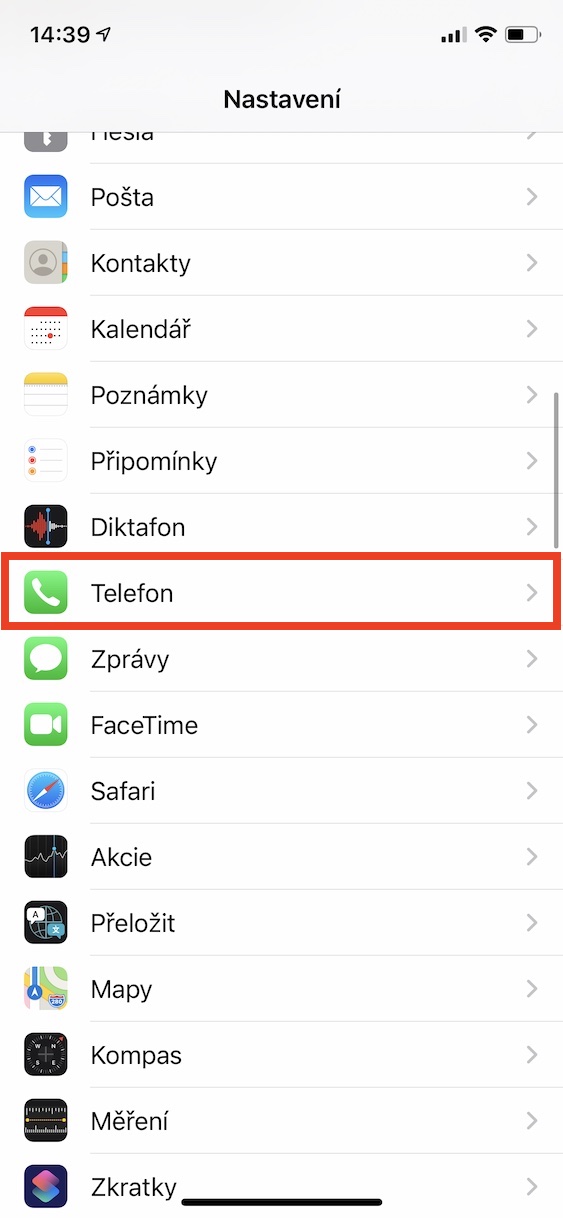
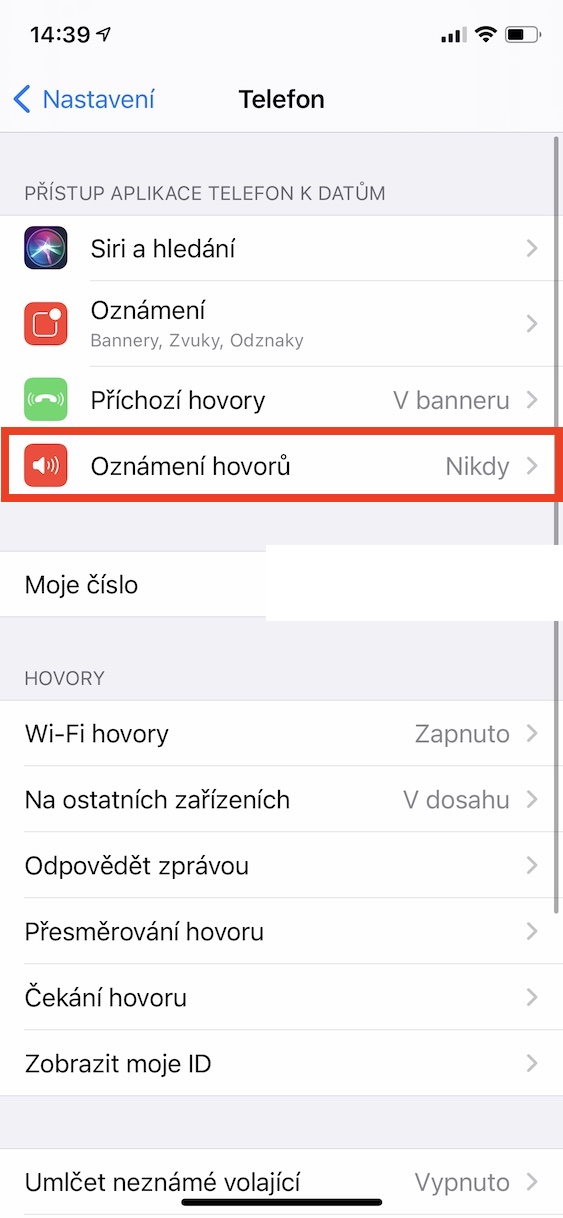
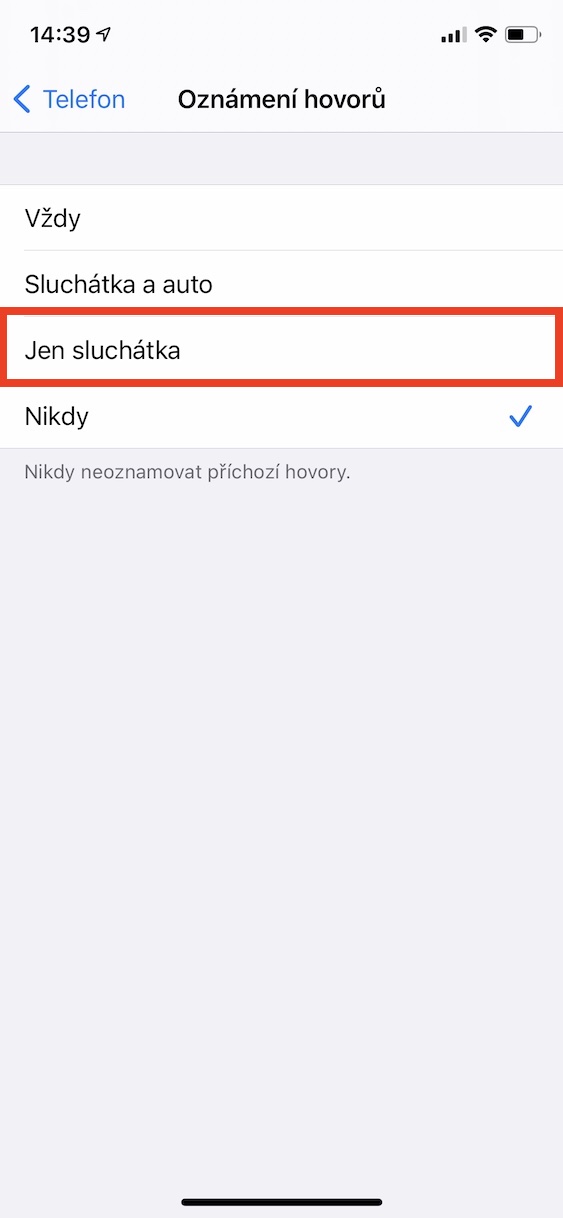
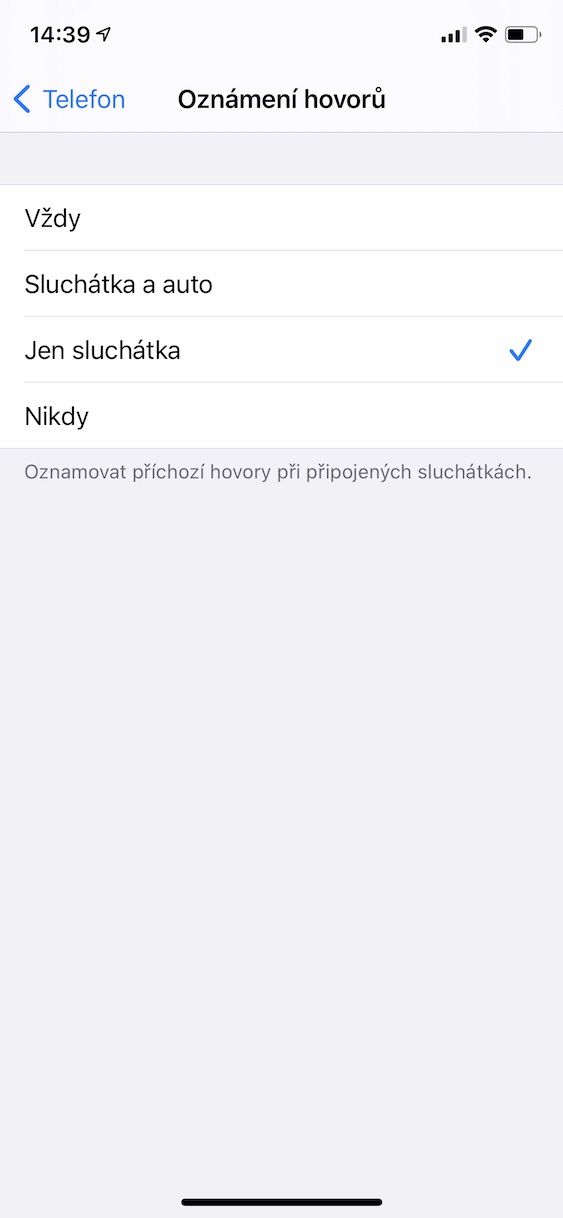











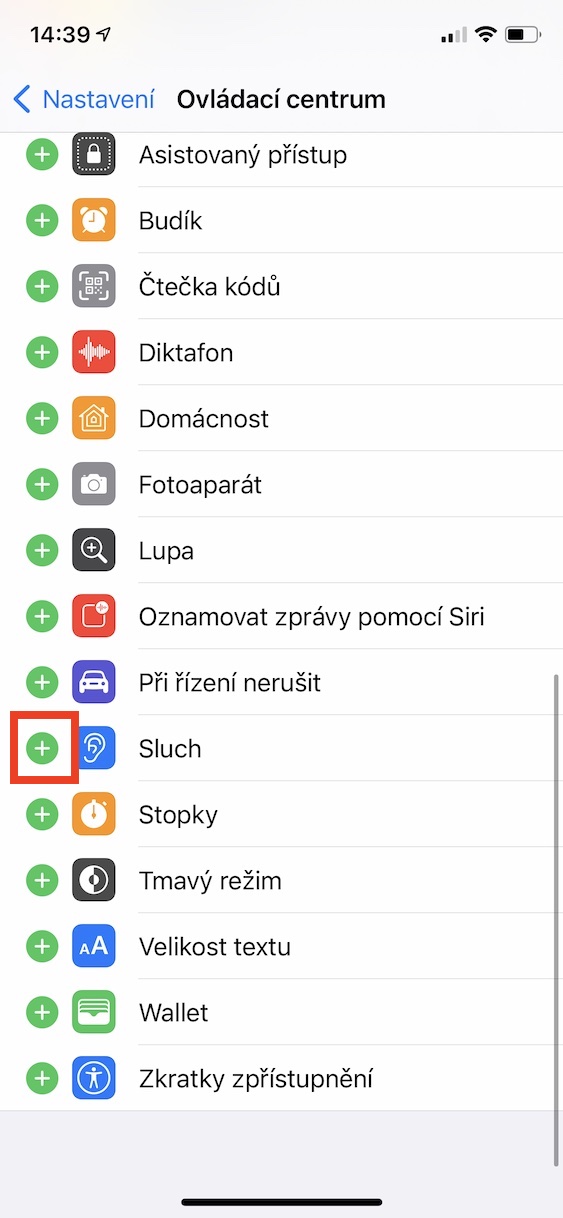
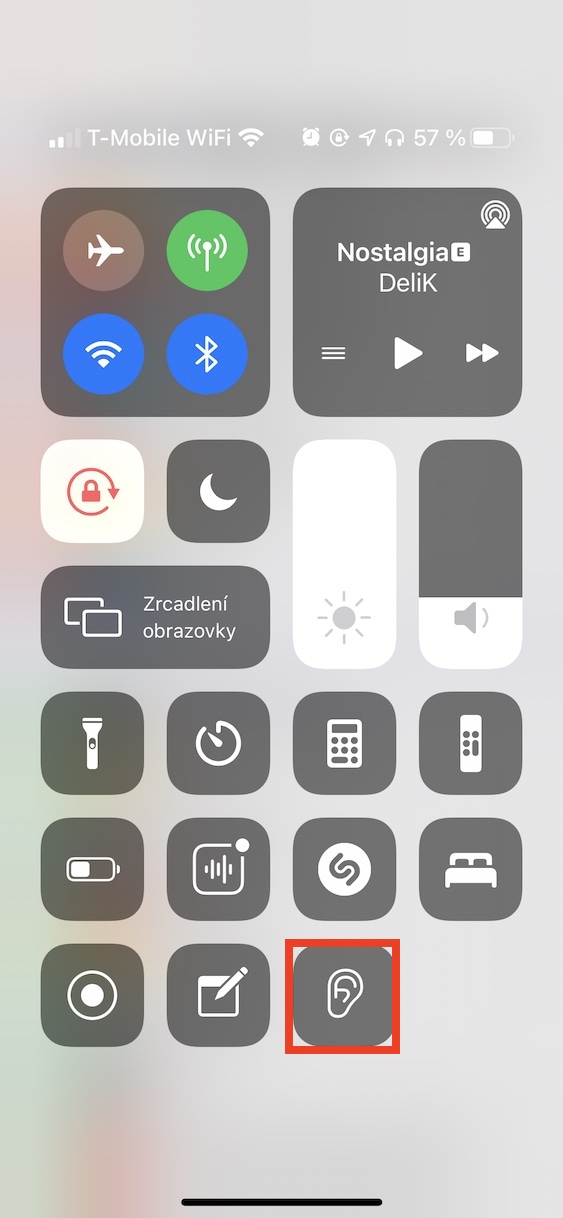
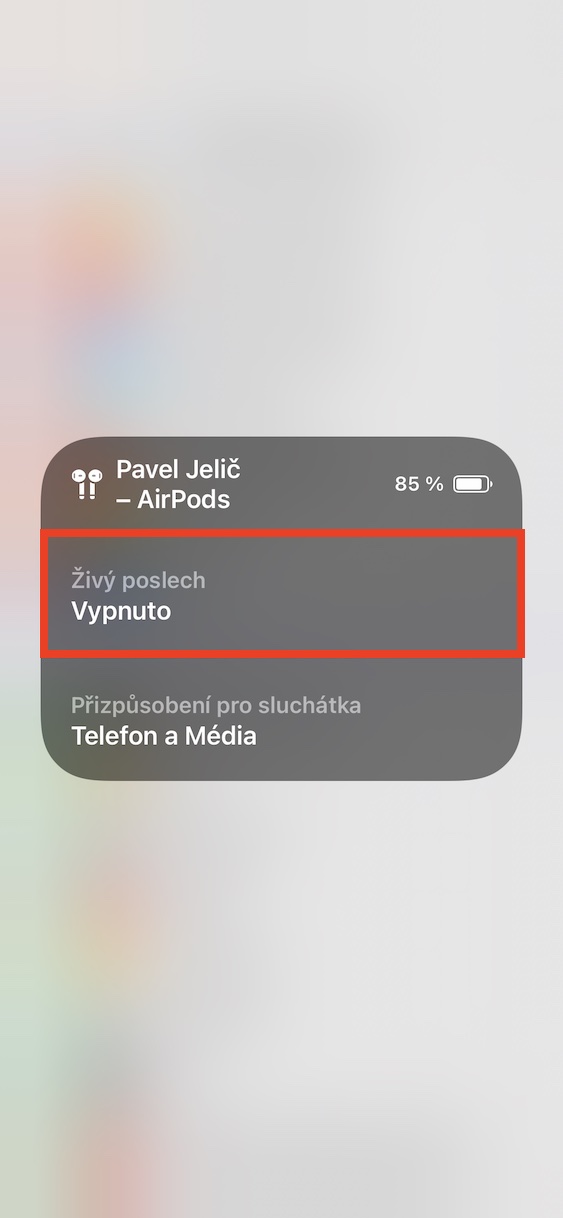
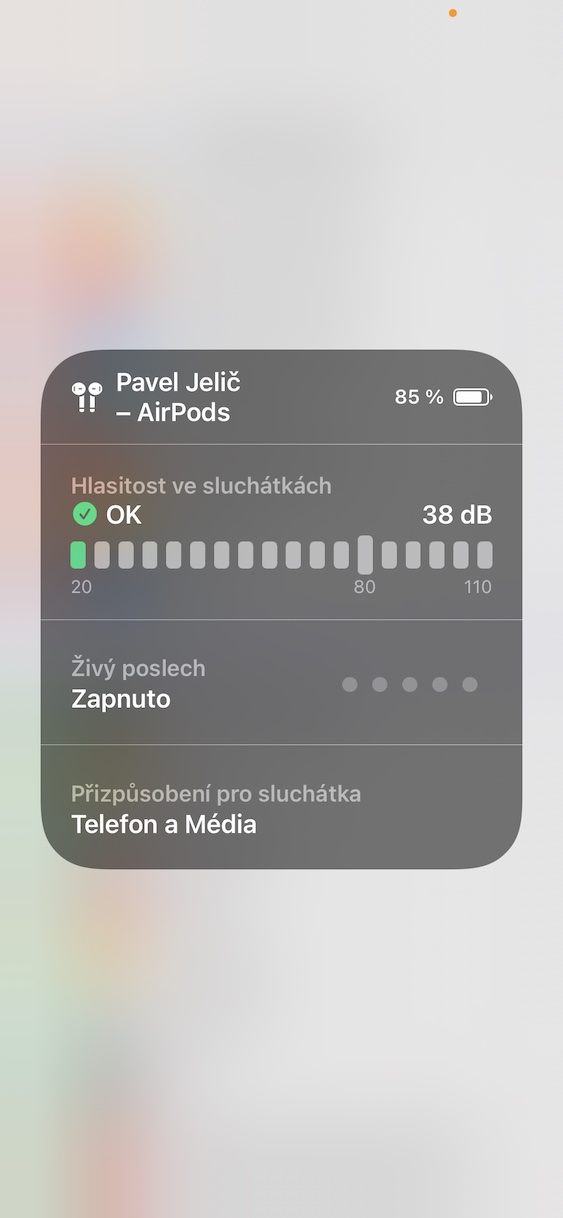
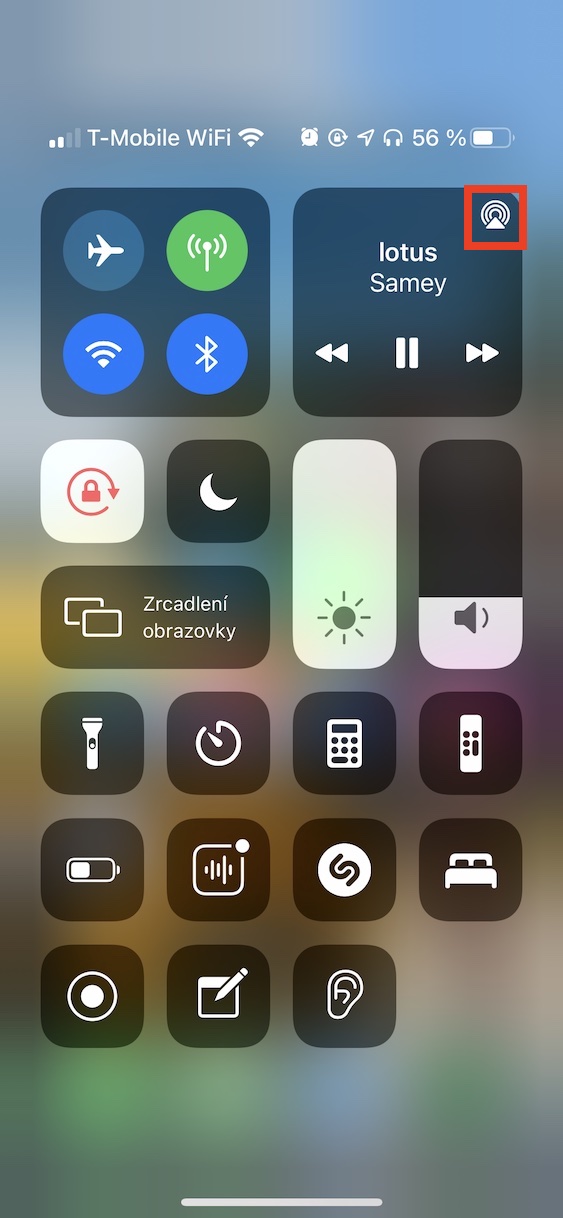
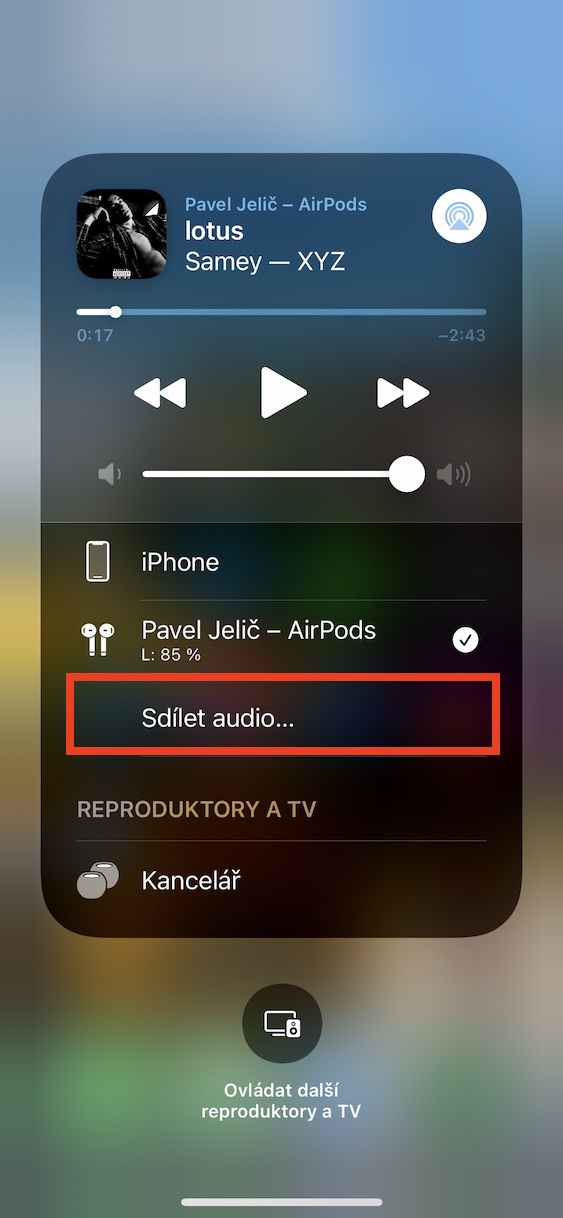
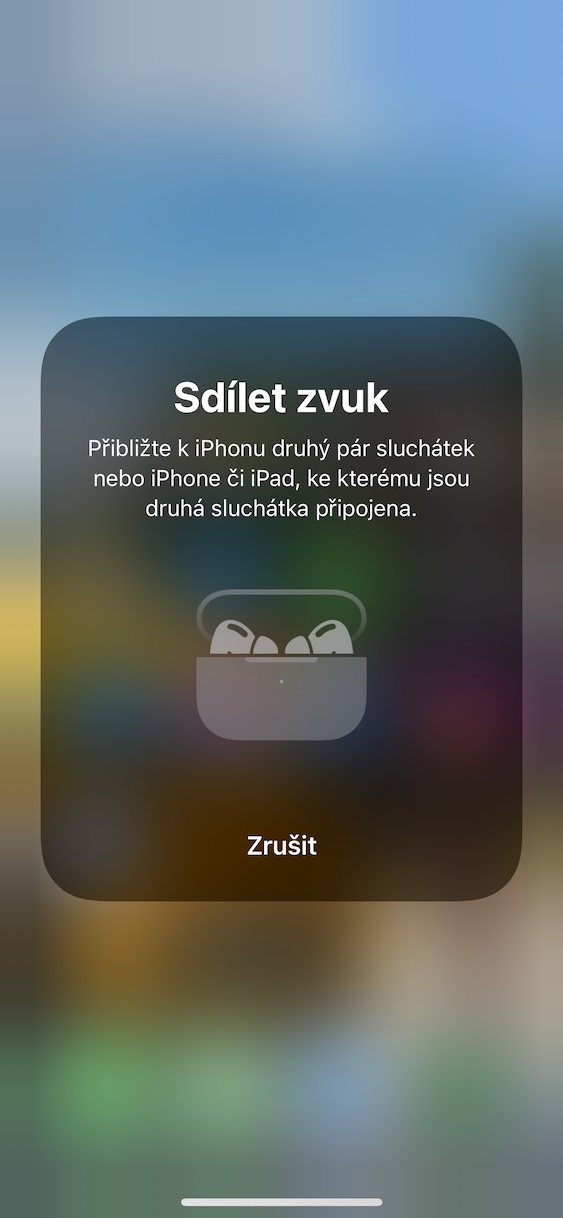
آنها می دانستند
و آیا عملکرد صدای خوبی وجود دارد؟
هرگز. همچنان باید از هواوی برای تکنو استفاده کرد. :دی
خیلی خنده دار 10/10
دیکی!
Airpods Pro.. بهترین هدفونی که تا به حال داشتم... هم از نظر صدا و هم از نظر ظاهری TOP... من بیش از نیم سال است که دارم و هنوز هم مثل روز اول هیجان زده هستم.
دقیقا صحبت منه